来源:uimaker.com 作者:网络

<图14>
11、新建一个图层,槽口与主体衔接部分用画笔涂出立体感。

<图15>
12、再来简单处理一下底部,用钢笔勾出底部轮廓,转为选区后填充暗红色,用选区填色或减淡工具把底部的高光部分做出来,效果如图17。
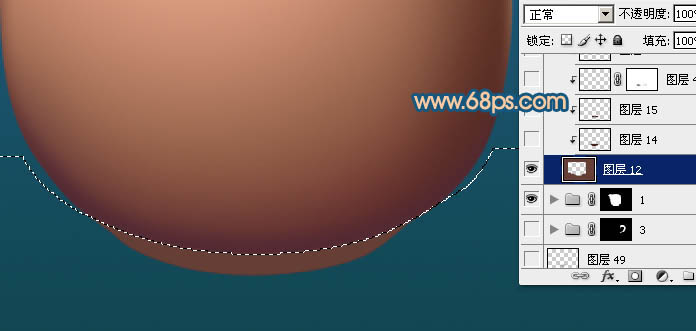
<图16>

<图17>
13、主体最后就是顶部内部构造。在当前组的最上面新建一个图层,用钢笔勾出下图所示的选区,填充黄褐色。

<图18>
14、在当前图层的下面新建一个图层,简单给右侧边缘增加高光,如图19,20。

<图19>

<图20>
15、回到顶部图层,新建一个图层,按Ctrl + Alt + G 创建剪贴蒙版,然后在当前图层下面新建一个图层,先给内部边缘增加一点高光,局部增加一点暗部,如图22。

<图21>

<图22>
16、新建一个图层,用钢笔勾出下图所示的选区,填充暗红色,局部添加一些黄褐色高光,效果如下图。

<图23>
17、顶部边缘涂上一些高光,主体部分基本完成。

<图24>
18、在背景图层上面新建一个组,用钢笔勾出手柄的轮廓,转为选区后给组添加图层蒙版,在组里新建图层后同上的方法制作手柄的高光及暗部,过程如图25 - 28。

<图25>

<图26>

<图27>

<图28>
最后添加投影,再调整一下细节,完成最终效果。
